TRP
- 1. TRP in andere Formate umwandeln+
- 2. Tipps für TRP +
- 3. TRP Converter+
Was ist der beste TRP-Converter im Jahr 2025
Von Lukas Schneider • 2025-10-23 19:07:04 • Bewährte Lösungen
Wenn Sie in der Branche der digitalen Medien tätig sind, sind Sie bestimmt schon einmal über eine Situation gestolpert, in der Sie sich mit einer TRP-Datei beschäftigen mussten, sei es bei der Konvertierung eines TRP-Videos in ein anderes Format oder andersherum. In jedem Fall ist ein effizienter TRP Converter ein Muss.
Je nachdem, wie viel Erfahrung Sie haben, verwenden Sie vielleicht schon einen TRP-Dateiconverter den Ihnen Ihr Vorgesetzter empfohlen hat oder Sie haben ihn selbst als Ergebnis umfangreicher Online-Suchen gefunden.
Entschuldigen Sie, dass ich die Seifenblase platzen lasse, aber hier erfahren Sie etwas über einige der bekanntesten TRP Videoconverter Programme, die vielleicht anders sind als das, was Sie schon die ganze Zeit benutzen.
- Teil 1. Was ist das TRP Format
- Teil 2. Wie wählt man einen TRP Converter aus
- Teil 3. Der beste TRP Converter für Windows/Mac
- Teil 4. 5 weitere top TRP Converter im Jahr 2021
Teil 1. Was ist das TRP Format
TRP ist eine Container-Erweiterung, die sowohl Audio- als auch Videoinformationen enthält. Während der Ton der TRP-Datei mit A3C kodiert ist, ist das Bild im MPEG-2-Format. Sobald das Video in den Hauptcontainer, d.h. TRP, gepackt wurde, wird das digitale Transportprotokoll verwendet, um die audiovisuellen Signale über große Entfernungen zu übertragen. Das Bemerkenswerte daran ist, dass TRP den Zuschauern Bilder und Töne in DVD-Qualität bietet.
Teil 2. Wie wählt man einen TRP Converter aus
Obwohl Sie vielleicht viele Leute treffen, die Ihnen eine beliebige Software zum Konvertieren von TRP-Dateien empfehlen, je nach dem Preis und der Verfügbarkeit, müssen Sie ein paar wichtige Punkte beachten, bevor Sie sich für eine bestimmte Anwendung entscheiden, die Sie langfristig benutzen können.
Zu den Dingen, die Sie bei der Auswahl eines TRP-Dateiconverters beachten müssen, gehören:
Unterstützte Formate
Da Sie es im Moment mit TRP zu tun haben, müssen Sie prüfen, wie viele Formate Ihr Converter unterstützt und ob er die Dateien in beide Richtungen konvertieren kann, d.h. von TRP in ein anderes Format und andersherum. Je mehr Erweiterungen die Anwendung erkennen kann, desto besser.
Konvertierungsgeschwindigkeit
Es ist auch wichtig zu sehen, wie lange es dauert, die Dateien zu konvertieren. Einige Tools unterstützen vielleicht eine große Anzahl von Formaten, sind aber extrem langsam, während es andere geben könnte, die zwar schnell sind, aber viele Dateierweiterungen nicht erkennen. Ein idealer TRP-Videoconverter muss eine ausgewogene Mischung aus beidem haben.
Touchup- und Manipulationstools
In Ermangelung jeglicher Bearbeitungsmöglichkeiten würde ein TRP-Converter nicht die beste Ausgabe liefern. Während das Zulassen von Konvertierungen die Anwendung leicht macht, helfen Ihnen die Bearbeitungstools, die Videos zu dekorieren, um sie ansprechender zu machen.
Ergänzende Merkmale
Obwohl von einem TRP-Dateiconverter erwartet wird, dass er nur das tut, was der Name sagt, wäre es nicht besser, wenn das Programm ein paar mehr Funktionen hätte, um Ihre Postproduktionsaufgaben zu erleichtern? Wenn ein Tool zum Beispiel die Videos vor der Konvertierung auch komprimieren und zusammenführen kann, müssen Sie sich nicht nach einer anderen Software umsehen, um diese einfachen, aber wichtigen Dinge zu erledigen.
Alles in allem sollte der beste TRP-Converter alle oben genannten Spektren abdecken, um Ihren Konvertierungsprozess komfortabel zu gestalten.
Teil 3. Der beste TRP Converter für Windows/Mac
Wenn man alle in Teil 2 besprochenen Punkte berücksichtigt, ist eine App, die genau dazu passt, der UniConverter von Wondershare. Der Wondershare UniConverter (ursprünglich Wondershare Video Converter Ultimate) ist sowohl für Mac als auch für Windows PC verfügbar, unterstützt mehr als 1.000 Formate und kann die Dateien mit 30-facher Geschwindigkeit in die entsprechenden Formate konvertieren.
 Wondershare UniConverter für Mac/Windows
Wondershare UniConverter für Mac/Windows

- Audio Converter – Wenn Sie eine Audiodatei haben, können Sie sie mit diesem Tool in ein anderes Audioformat konvertieren
- Merger – Ermöglicht das Zusammenfügen von zwei oder mehr Medienclips, einschließlich TRP, zu einem einzigen für eine kontinuierliche und ununterbrochene Wiedergabe
- Bildschirm Recorder – Ermöglicht die Aufzeichnung des Computerbildschirms, der Webcam und von Tönen, um eigene Komplettlösungen und Schulungsunterlagen zu erstellen
- Video Editor – Hilft Ihnen, die erforderlichen Änderungen an den Videoclips vor der Konvertierung vorzunehmen
- DVD Brenner – Ermöglicht das Erstellen von DVDs und Blu-ray-Discs aus den Mediendateien, die sich auf der lokalen Festplatte Ihres Computers befinden
Die unten angegebenen Schritte können befolgt werden, um den Wondershare UniConverter als effizienten TRP-Converter zu verwenden:
Hinweis: Sie müssen den TRP-Converter (hier der Wondershare UniConverter) herunterladen, bevor Sie mit der Konvertierung der Dateien beginnen können.
Schritt 1 Quell TRP Datei importieren.
Wondershare UniConverter starten Klicken Sie in der Kategorie Video Converter auf Dateien hinzufügen und importieren Sie die TRP-Quelldatei, die Sie in ein anderes Format konvertieren möchten.
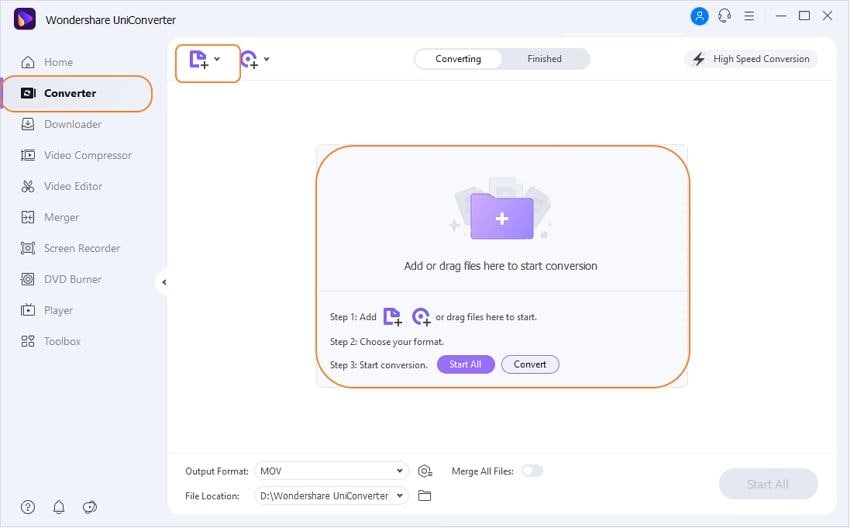
Schritt 2 Ausgabeformat einstellen.
Klicken Sie auf das Ausgabeformat Menü im unteren Bereich des Fensters, gehen Sie zur Registerkarte Video, wählen Sie Ihr bevorzugtes Format aus der linken Liste und wählen Sie eine Qualitätsvoreinstellung aus dem rechten Bereich.
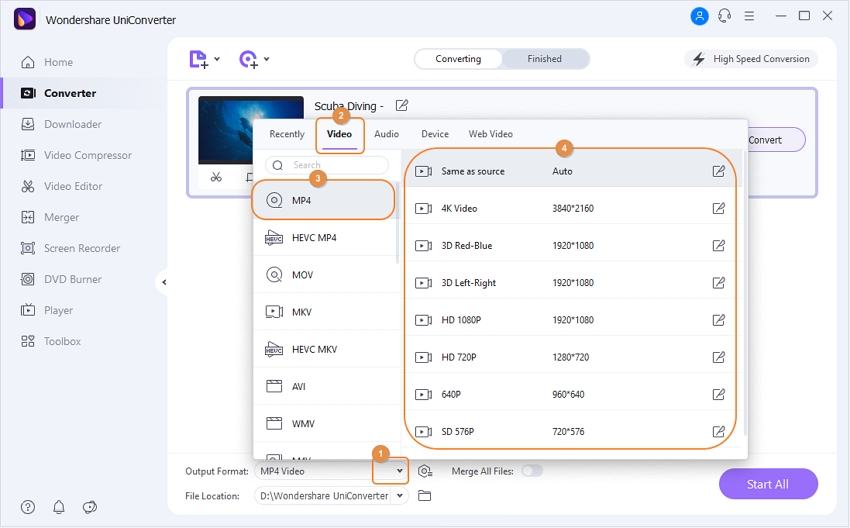
Schritt 3 Zielordner festlegen und konvertieren.
Verwenden Sie das Feld Dateispeicherort, um ein Zielverzeichnis zu definieren und klicken Sie auf Konvertieren auf der rechten Seite der importierten Datei. Warten Sie, bis der Konvertierungsvorgang abgeschlossen ist, bevor Sie mit dem nächsten Schritt fortfahren.
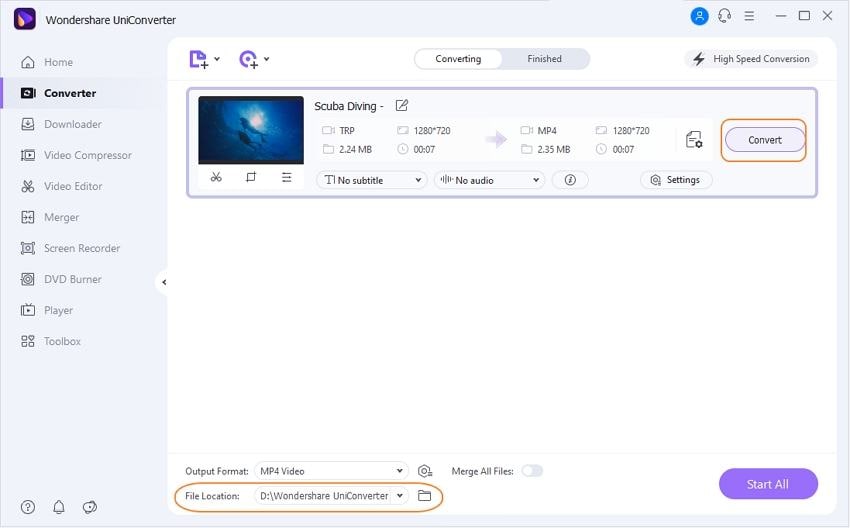
Schritt 4 Auf Ausgabedatei zugreifen.
Klicken Sie oben auf die Registerkarte Erledigt, um zum nächsten Fenster zu gelangen und klicken Sie auf Öffnen rechts neben der konvertierten Datei, um den Zielordner zu öffnen.
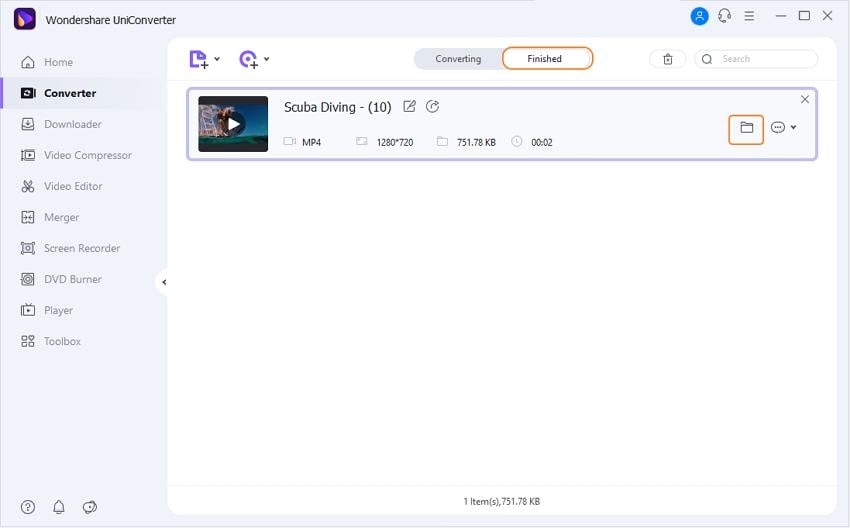
Teil 4. 5 weitere top TRP Converter im Jahr 2021
Wenn Sie noch andere Software zur Konvertierung von TRP-Dateien ausprobieren möchten, bevor Sie sich für eine bestimmte Software entscheiden, finden Sie nachfolgend einige der beliebtesten Konvertierungsprogramme für TRP-Dateien als Referenz:
1. WonderFox HD Video Converter Factory Pro
Diese von WonderFox entwickelte Anwendung unterstützt über 500 Formate zur Konvertierung. Die Software hat sogar einen eingebauten Klingelton-Maker, der eine große Attraktion für die Millennials sein könnte. Darüber hinaus kann die App Ihren Computerbildschirm und Töne von einem Mikrofon aufnehmen, um eigene Videos für die persönliche Betrachtung und/oder für kommerzielle Zwecke vorzubereiten.
Wesentliche Merkmale
● Besitzt einen Klingelton-Maker
● Bietet einen GIF-Animator
● Ermöglicht das Schneiden, Zusammenführen, Hinzufügen von Effekten und Filtern, etc. zu Ihren Videos
● Hat einen eingebauten YouTube/Vimeo/Facebook-Downloader
Vorteile
● Unterstützt 4K UHD-Auflösung
● Unterstützt Hardware-Beschleunigung während der Konvertierung, um den Vorgang zu beschleunigen
Nachteile
● Ist recht teuer
2. 4Videosoft TRP Video Converter
Dieser TRP-Dateiconverter ist sowohl für Mac- als auch für Windows-Plattformen verfügbar. Die Software unterstützt fast alle gängigen Formate für die Konvertierung und kann die Videos sogar in gerätespezifische Auflösungen oder Formate transkodieren, z.B. für Apple TV, iPod, etc. Mit anderen Worten, mit dem 4Videosoft TRP Video Converter können Sie die TRP-Dateien in andere Formate wie AVI, MP4, MKV, etc. umwandeln.
Wesentliche Merkmale
● Verfügt über einen integrierten Video-Editor, um Effekte hinzuzufügen, die Clips zu trimmen, zuzuschneiden, zu verbinden, etc.
● Verfügt über separate Ausgangsprofile mit vordefinierten Voreinstellungen und Konfigurationen
● Kann die TRP-Dateien in gerätespezifische Auflösung oder Format konvertieren
Vorteile
● Konvertiert mit 6-facher Geschwindigkeit im Vergleich zu anderen Programmen
● Bietet eine einfache Benutzeroberfläche für eine einfache Bedienung
Nachteile
● Verfügt nicht über Aufnahmetools
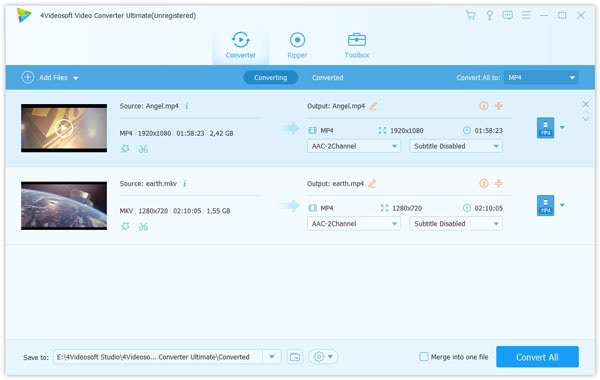
3. Prism Video Converter Software
Die von einem anderen IT-Riesen, NCH Software, entwickelte Prism Video Converter Software ist ein TRP-Converter, der für Windows- und Mac-Computer verfügbar ist und auf den x64-Varianten der Betriebssysteme funktioniert. Während das Tool für die Microsoft-Plattform Windows XP und höhere Versionen unterstützt, benötigt es für Mac OS X 10.5 oder höher, um zu funktionieren.
Wesentliche Merkmale
● Lässt Sie Videoeffekte und Farbfilter hinzufügen
● Kann DVDs in andere Formate konvertieren, die auf Ihrem PC oder Smart-Geräten abgespielt werden können
● Hat einen eingebauten Trimmer und Splitter, um die Quellvideos vor der Konvertierung zu bearbeiten
Vorteile
● Kann kostenlos bezogen und verwendet werden, solange es nicht zu kommerziellen Zwecken genutzt wird
● Unterstützt Stapel-Konvertierungen
Nachteile
● Einige neue Benutzer finden es möglicherweise schwierig, die Anwendung nach der Erstinstallation zu bedienen
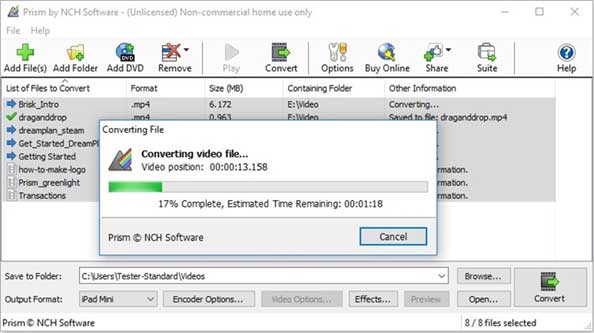
4. iMovieSoft Free TRP Converter
Dieser TRP-Dateiconverter ist für Mac- und Microsoft-Plattformen verfügbar, wobei die erste Variante Mac OS X 10.7 oder höher unterstützt. Letztere kann unter Windows XP oder späteren Betriebssystemen installiert werden. Die Anwendung kann die TRP-Quelldateien in eines der gängigen Formate konvertieren oder diese Videos bei Bedarf direkt an Ihr bevorzugtes iOS-Gerät senden.
Wesentliche Merkmale
● Unterstützt Stapel-Konvertierungen
● Unterstützt mehrere Sprachen
● Kann die Dateien in gerätespezifische Formate wie für Android- und iOS-Smart-Geräte konvertieren
Vorteile
● Unterstützt fast alle gängigen Formate
● Kann Dateien etwa 30x schneller konvertieren
Nachteile
● Es fehlen einige erweiterte Bearbeitungstools
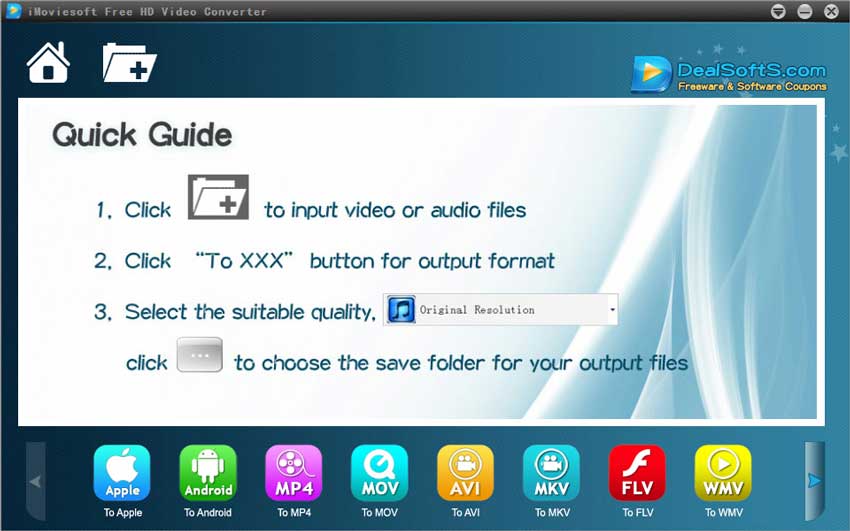
5. Aiseesoft TRP Converter
Diese TRP-Konverter-Software unterstützt SD-, HD- und 4K-Auflösungen und ermöglicht Ihnen sogar, die Videoeffekte anzupassen, um Ihre Clips ansprechender zu gestalten. Das Tool kann auf Windows 7, Windows 8, Windows 8.1 und Windows 10 mit mindestens 1GB RAM und 1GHz Prozessor von Intel oder AMD installiert werden.
Wesentliche Merkmale
● Ermöglicht die Konvertierung der TRP-Dateien in ein gerätespezifisches Format oder eine Auflösung
● Ermöglicht die Bearbeitung der Videos vor der Konvertierung
● Ermöglicht die Vorschau der Videos
Vorteile
● Ermöglicht das Extrahieren von Audio aus Videodateien
● Verfügt über vordefinierte Ausgangsprofile zur einfachen Auswahl von Präferenzen
Nachteile
● Bildschirmaufnahme-Tool muss als separates Programm gekauft werden
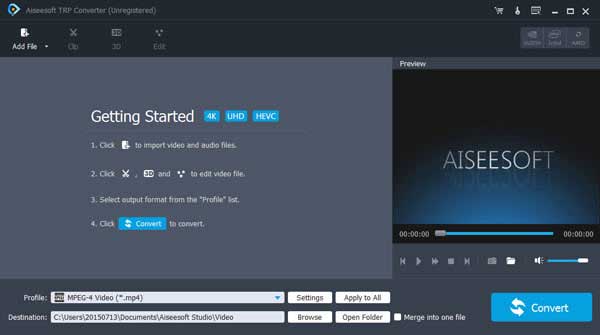
Fazit
Obwohl alle oben besprochenen TRP-Converter-Programme auf ihre eigene Art und Weise gut sind, ist dasjenige, das alle in Teil 2 aufgeführten Kriterien abdeckt, der Wondershare UniConverter. Die Anwendung ist nicht nur für Mac und Windows verfügbar, sondern verfügt auch über eine integrierte Kategorie für Bildschirmaufnahmen, die mit einem Bildschirmaufnahme-Tool, einem Webcam-Capturer und einem Voiceover-Recorder ausgestattet ist, was die gesamte Software zu einer vollwertigen Produktions- und Postproduktions-App für Profis und Anfänger macht.


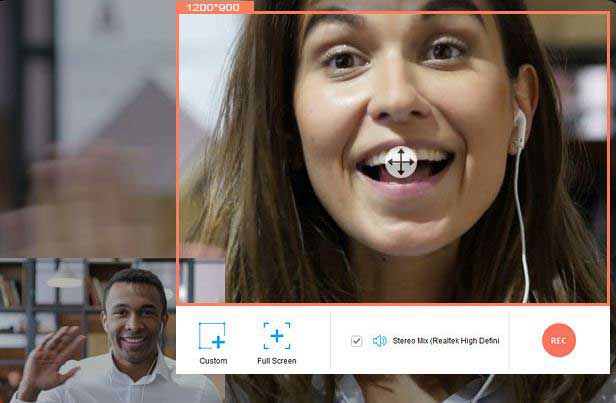
Lukas Schneider
staff Editor